Google Developers odp …
Chrome на Android позволяет перемещать адресную строку в нижней части экрана. Если вы предпочитаете такой макет, вы можете активировать эту опцию с расширенными настройками. Как это сделать?
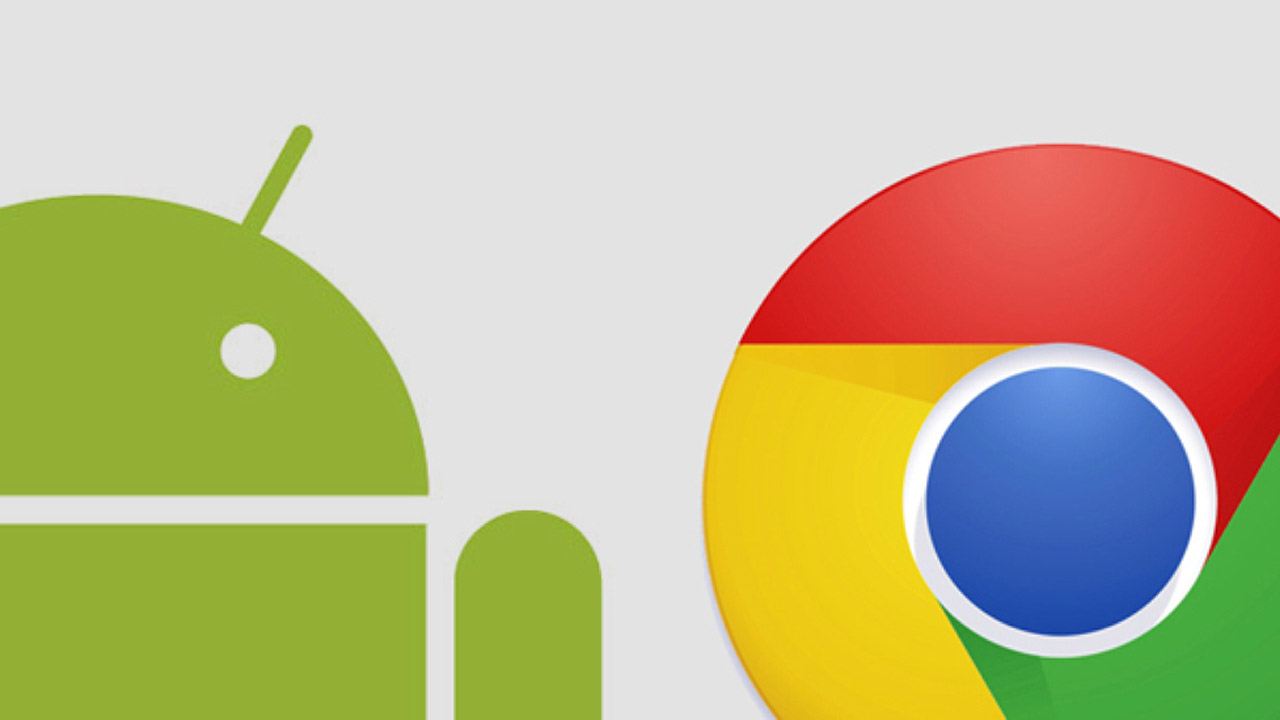
Программисты Google, ответственные за браузер Chrome, постоянно экспериментируют с интерфейсом Android. Одной из новых изменений, которые постоянно создаются создателями Chrome, является адресная строка в нижней части экрана. Мы привыкли к тому, что поле с адресом и параметрами веб-сайта отображается в верхней части экрана, но перемещение его в нижнюю часть облегчает навигацию.
Когда создатели завершат работу над этой функцией, она, вероятно, будет активирована по умолчанию в более новых версиях браузера. На данный момент, однако, он отключен по умолчанию, но его можно активировать. Посмотрите, как переместить адресную строку в Chrome в нижней части экрана на Android.
Переместите адресную строку в нижнюю часть экрана в Chrome на Android
Прежде всего, перейдите в Play Маркет и загрузите последнее обновление браузера Chrome оттуда.
Загрузить Google Chrome
После того, как у вас установлена последняя версия Chrome, запустите браузер, а затем введите адрес в адресной строке:
хром: // флаги / # включить хром-дом
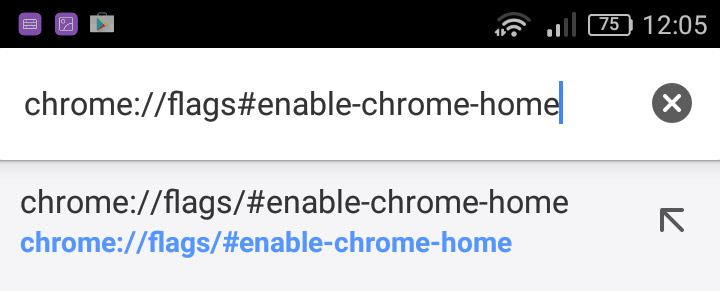
После ввода этого адреса подтвердите ввод на приведенную выше страницу. Вы перейдете к расширенным настройкам Chrome с помощью экспериментальных опций. Вы должны быть немедленно переведены в следующее поле:
Chrome Home
Включает Chrome Home на Android
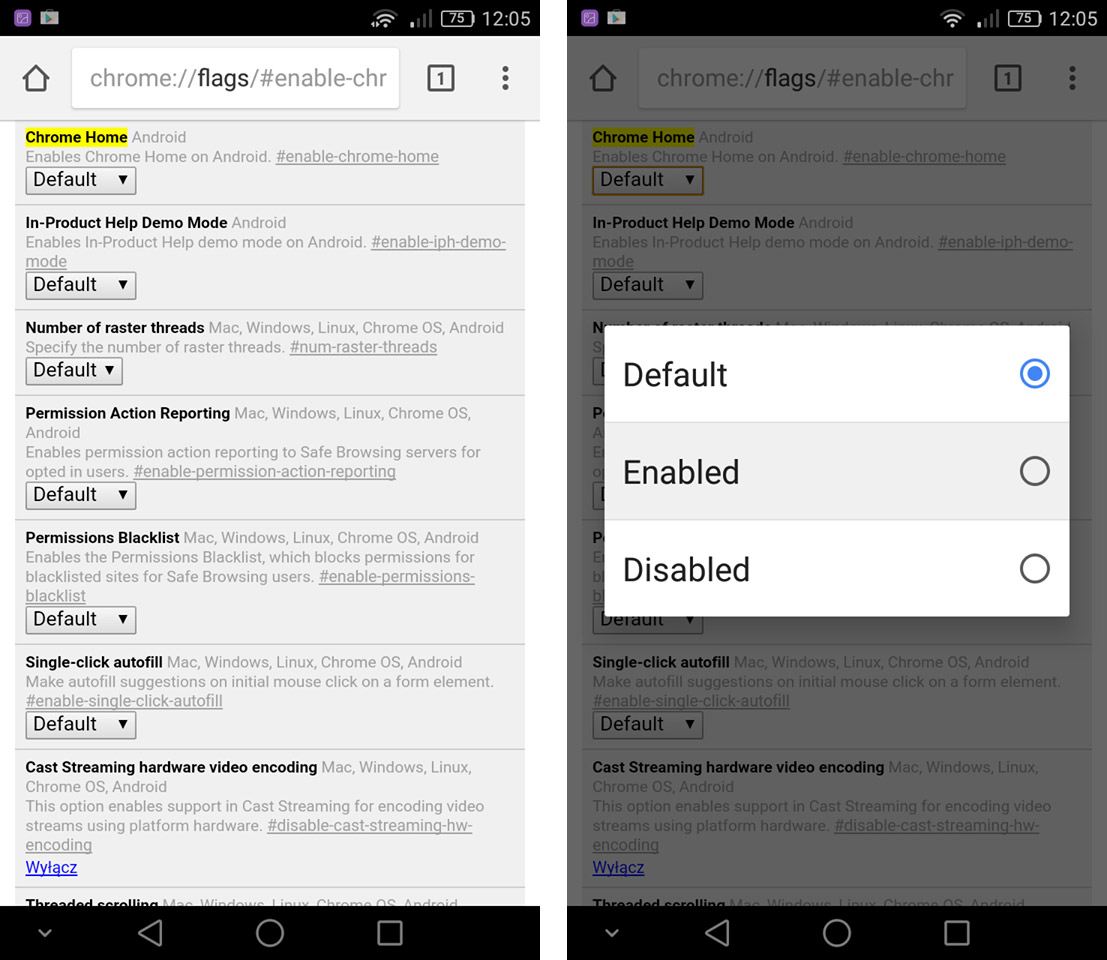
По умолчанию этот параметр установлен на «По умолчанию», что делает Chrome Home отключенным. Коснитесь поля «По умолчанию» и выберите параметр из контекстного меню «Включено». Затем в нижней части выберите вариант перезагрузки Chrome для сохранения и применения изменений.
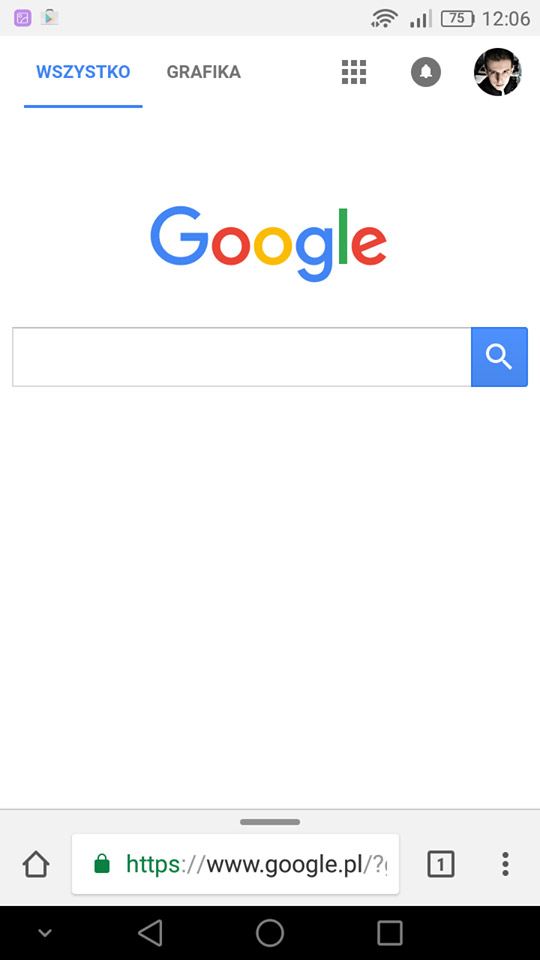
Браузер Chrome снова включится, и в нижней части экрана будет отображаться адресная строка. Если вы хотите восстановить его сверху, просто перейдите к приведенным выше параметрам и установите для «Chrome Home» значение «Disabled».






